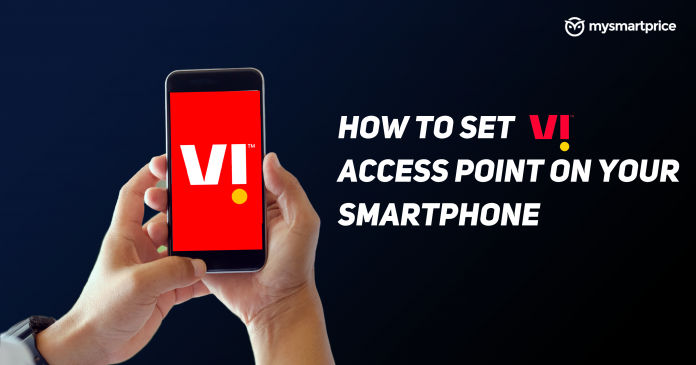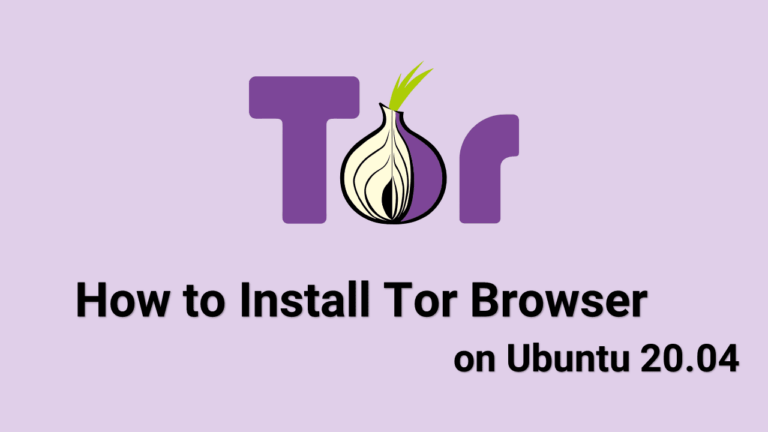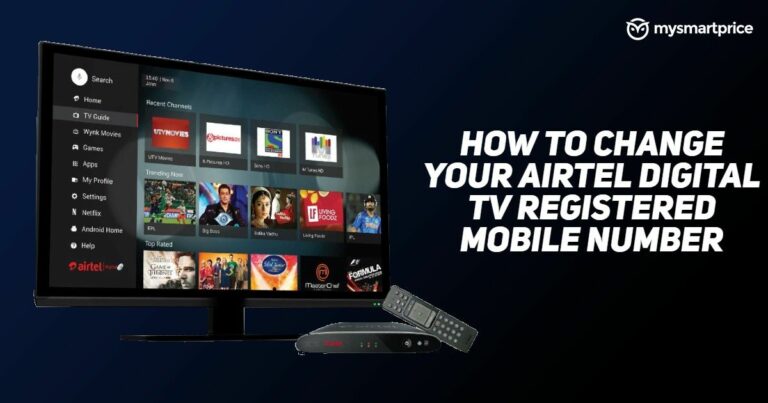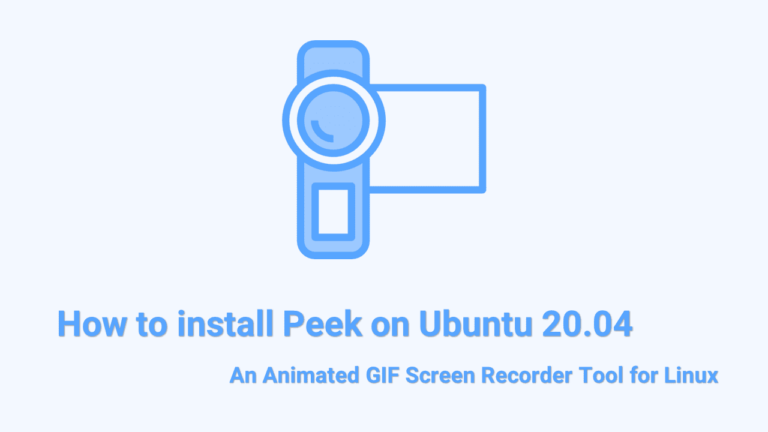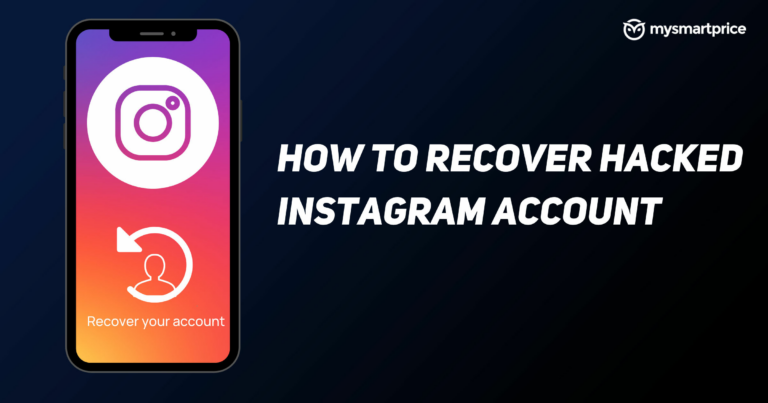Настройки Vi APN для высокоскоростного Интернета 4G: как настроить точку доступа Vodafone Idea на смартфоне для доступа в Интернет
Vodafone Idea (Vi) входит в тройку крупнейших операторов связи в Индии с абонентской базой в 24,72 крор по состоянию на январь 2022 года. Компания предлагает различные тарифные планы 4G с предоплатой и постоплатой по всей стране с многочисленными преимуществами. Vodafone Idea (Vi) обеспечивает высокоскоростной доступ в Интернет 4G, однако вы могли столкнуться с низкой скоростью или отсутствием подключения к Интернету, особенно при переходе на новый смартфон.
Это может произойти, если ваш новый смартфон не имеет настроек Vi APN, необходимых для подключения к Интернету. Чтобы беспрепятственно использовать 4G-интернет на вашем устройстве, вам необходимо установить настройки APN. Если у вас нет настроек Vi APN или вы не знаете, как их настроить на своем телефоне, выполните следующие действия.
Читайте также: Планы пополнения счета Vodafone Idea 2022: новый план пополнения счета Vi и список предложений с действительностью, данными, неограниченными звонками
Как настроить Vi APN для высокоскоростного интернета на Android?
Настройки Vodafone Idea (Vi) APN можно настроить на Android-смартфоне различными способами. Выполните следующие действия, чтобы настроить параметры APN Vodafone Idea (Vi) на телефоне Android.
Как настроить Vodafone Idea (Vi) APN через SMS
Вы можете выполнить следующие шаги, чтобы получить и настроить Vodafone Idea (Vi) APN через SMS на своем мобильном телефоне Android.
- Запустите приложение сообщений на своем мобильном телефоне
- Введите «ВСЕ» и отправьте его на номер 199 через вашу SIM-карту Vi.
- Вы быстро получите SMS с настройками Vi APN.
- Нажмите «ОК», чтобы применить новые настройки.
- Теперь все, что вам нужно сделать, это перезагрузить свой мобильный телефон, и вы сможете использовать Интернет 4G.
Также читайте Проверка баланса Vi: как проверить данные Vodafone Idea, время разговора, SMS, действительность тарифного плана с помощью номеров USSD, приложение Vi
Как вручную добавить или обновить настройки Vi 4G APN на Android
Если вы по-прежнему не можете обновить настройки APN с помощью SMS, вы можете настроить их вручную на своем мобильном устройстве Android, выполнив следующие действия.
- Откройте настройки на вашем телефоне
- Перейдите в раздел «Мобильная сеть» и выберите свою SIM-карту Vi.
- Нажмите на имя точки доступа
- Теперь создайте новый APN и введите настройки Vi APN снизу.
Vi Настройки APN (3G/4G) Сведения о настройке Имя Vi LTE APN WWW Прокси Пусто Порт Пусто Имя пользователя Пусто Пароль Пусто Сервер Пусто MMSC Пусто MMSC Прокси Пусто MCC 404/405 MNC Пусто Тип аутентификации Пусто Тип APN Протокол APN по умолчанию IPV4/IPV6 Включить/Выключить APN Enable APN Bearer Unspecified
5. После того, как вы включили вышеуказанные настройки, нажмите кнопку «Сохранить» и перезагрузите смартфон Android.
Вот и все, как только ваше устройство включено, вы сможете использовать свою SIM-карту Vi для 4G-интернета.
Читайте также: Проверка номера Vodafone Idea: как узнать свой номер мобильного телефона Vi с помощью USSD-кода и приложения Vi?
Как настроить Vi APN для высокоскоростного интернета на iOS?
Обычно настройки Vi APN на iPhone уже сохранены. Но если вы хотите настроить его снова, выполните следующие действия.
- Отключите мобильные данные вашего iPhone и подключитесь к сети Wi-Fi.
- Теперь иди к и нажмите «Создать APN», который будет расположен внизу.
- Выберите оператор Vi из выпадающего списка.
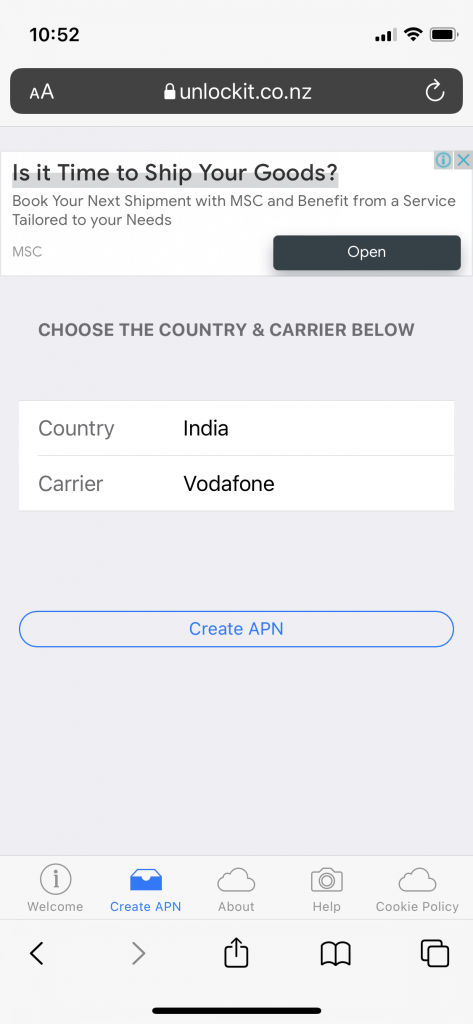
- Вы должны разрешить ему перейти на страницу конфигурации. Теперь заполните все те же данные, что и в настройках Android, упомянутых выше, и сохраните их.
- Теперь установите эти настройки Интернета и перезагрузите iPhone.
Читайте также: Настройки APN Airtel для высокоскоростного Интернета 4G: как настроить точку доступа Airtel на смартфоне для доступа в Интернет
Настройки Vi APN будут сохранены на вашем iPhone, и вы сможете пользоваться 4G-интернетом на своем мобильном телефоне.